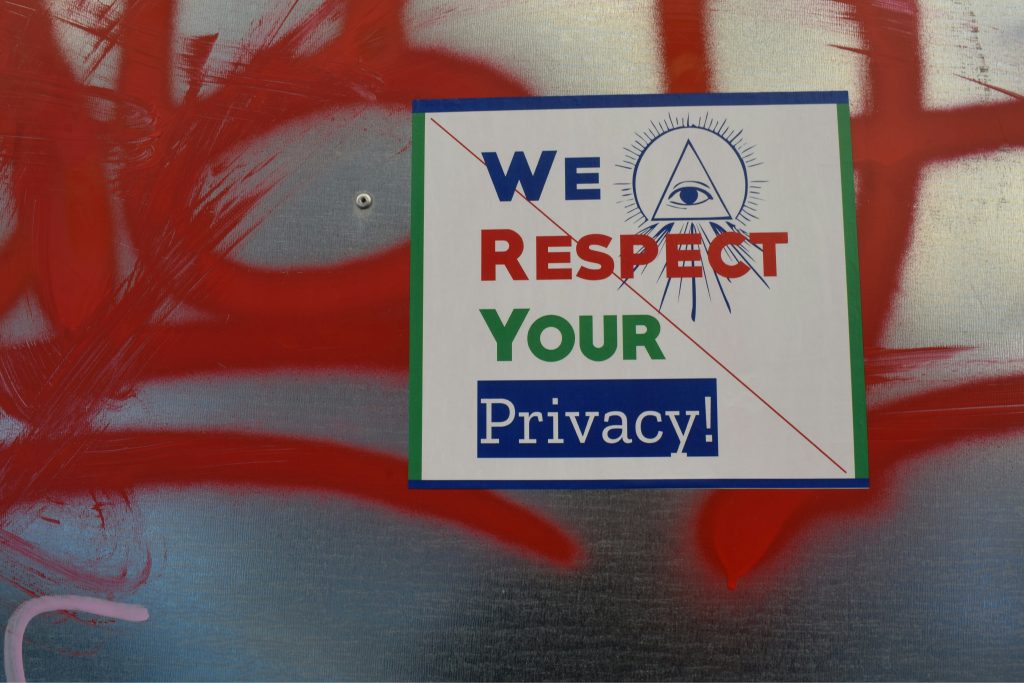
DNS privato su Android: tutto quello che devi sapere (e fare davvero)
DNS privato su Android: tutto quello che devi sapere (e fare davvero 😎)
Negli ultimi anni, la privacy è diventata una priorità assoluta. Se stai cercando un modo efficace per proteggere le tue richieste DNS su Android, sei nel posto giusto! A partire da Android 9 (Pie), Google ha introdotto una feature chiamata DNS privato: sì, quella funzione che ti permette di usare DNS cifrati direttamente dalle impostazioni del tuo smartphone. Il risultato? Meno occhi curiosi sulle tue ricerche e meno rischio di attacchi di tipo DNS hijacking.
🔐 DNS privato: cos’è e perché ti serve
In breve, il DNS è quel sistema che traduce l’indirizzo che digiti nel browser (tipo www.google.com) in un IP comprensibile dal sistema. Per default, il traffico DNS passa in chiaro: ciò significa che il tuo ISP, gli amministratori delle reti Wi‑Fi a cui ti connetti o eventuali malintenzionati possono intercettare o addirittura manipolare le tue richieste.
Ecco dove entra in gioco il DNS privato: Android ti consente di configurare un resolver DNS che supporti il protocollo DoT (DNS over TLS). In pratica, tutti i tuoi “traduttori” delle URL – pardon, i server DNS – saranno cifrati, sicuri e invisibili agli occhi esterni.
📱 Come attivare il DNS privato su Android (passo-passo)
- Vai su Impostazioni
Cerca “DNS privato” o vai in Rete e Internet → DNS privato. - Scegli una delle opzioni:
- Off: nessuna crittografia DNS.
- Automatico: Android usa il DNS fornito dalla rete (utile se già cifrato).
- Nome host del provider DNS privato: qui inserisci il FQDN (nome completo tipo
dns.google).
- Inserisci un provider (ad esempio):
dns.google1dot1dot1dot1.cloudflare-dns.comdns.adguard.com
- Salva e hai finito! Il gioco è fatto, tutte le tue query DNS viaggeranno protette.
🚫 Bloccare siti e pubblicità via DNS
Se vuoi andare oltre e usare questo trucco per bloccare siti indesiderati (pubblicità, malware, contenuti non adatti…), NextDNS è la risposta.
- Vai su NextDNS.com
- Clicca su Try it now per un test gratuito.
- Genera il tuo indirizzo mnemonico DNS-over-TLS/QUIC.
- Copialo nel campo “Nome host del provider DNS privato” su Android.
Con NextDNS attivo puoi:
- Monitorare tutti i domini visitati (nella sezione Log).
- Bloccare malware e phishing (Sicurezza).
- Eliminare tracker e annunci (Privacy).
- Impostare filtri e parental control (Controllo parentale).
NextDNS è gratuito fino a 300.000 richieste al mese e offre log opzionali, con conservazione configurabile (Europa, USA o Svizzera).
📊 Vantaggi a colpo d’occhio
| Beneficio | Cosa significa per te |
|---|---|
| Maggiore privacy | I DNS sono crittografati, nessuno “spia” le tue richieste |
| Protezione avanzata | Filtri malware, tracker e pubblicità direttamente via DNS |
| Compatibilità | Funziona su Wi‑Fi e rete mobile, per tutto il sistema |
| Niente app in più | Tutto dalle impostazioni di Android |
| Sempre sotto controllo | Log, blacklist, parental control e filtro contenuti su misura |
🛠️ Setup su altri dispositivi
- Windows / macOS / Linux – Inserisci i DNS DoH/DoT nelle impostazioni di rete.
- Router – Modifica
dnsmasq.confo pannello web del router. - iOS / ChromeOS – NextDNS e altri provider offrono configurazioni guidate.
✅ In sintesi: perché attivarlo?
Se ti basta navigare senza troppe paranoie, la modalità Automatico va più che bene.
Ma se vuoi:
- Navigazione criptata,
- Maggiore privacy su Wi‑Fi pubbliche,
- Bloccare pubblicità o siti sgraditi,
- Controllo parentale via DNS,
Allora DNS privato + NextDNS è la combo perfetta.
🎯 Conclusioni
Il DNS privato su Android è una feature potente e facile da usare: pochi click e tutto il traffico DNS sarà cifrato e filtrato. Che tu voglia solo una navigazione più sicura o un controllo totale su pubblicità e contenuti, questa funzione ti dà il pieno controllo. Provala e vedrai che la privacy non è mai stata così semplice!


